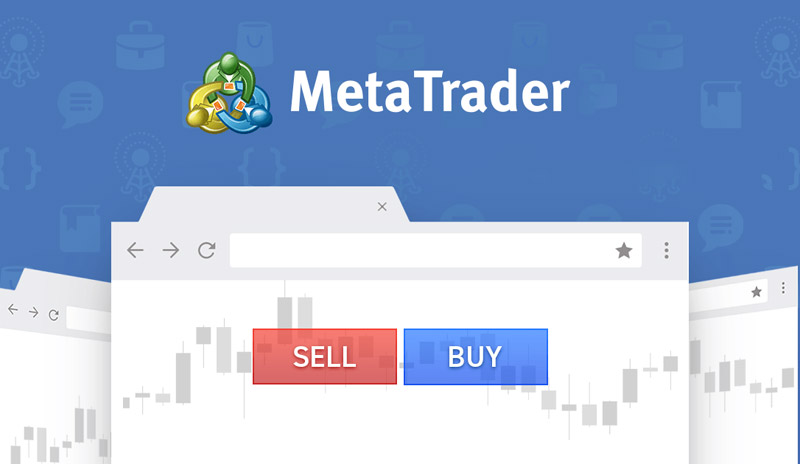متاتریدر 4 (MT4) پلتفرمی برای ترید می باشد که در سال 2005 توسط MetaQuotes ساخته شد. اگر چه این پلتفرم بیشتر مرتبط با بازار فارکس است اما می توانید از آن برای مبادله در بازار های دیگری از جمله رمزارز، کالا و شاخص نیز استفاده کنید. در ادامه آموزش متاتریدر 4 را به صورت تصویری دنبال خواهیم کرد و نشان خواهیم داد که چگونه می توانید از این نرم افزار استفاده کنید.
MT4 به شدت نرم افزار محبوبی است چرا که امکان ایجاد تغییرات در آن وابسته به ساز و کار های مبادله ای شخصی وجود دارد. می توانید از آن برای خودکار سازی مبادلات خود از طریق الگوریتم ها که می توانند برای شما بر اساس لیستی از پارامتر هایی که تنظیم کرده اید، یک معامله را باز کنند یا ببندند، استفاده کنید.
در آموزش کار با متاتریدر به بررسی مهم ترین قابلیت های این نرم افزار از جمله آموزش کار با اندیکاتور ها، ثبت سفارش به شیوه های مختلف و استفاده از اشکال در در نمودار ها می پردازیم.
این آموزش نرم افزار متاتریدر را همچنین می توانید برای نسخه 5 این نرم افزار استفاده کنید چرا که تا حدود زیادی با یکدیگر شباهت دارند.
زمان مورد نیاز: 1 ساعت
در ادامه آموزش گام به گام استفاده از متاتریدر را خواهید یافت.
- وارد حساب کاربری شوید
ابتدا می بایست حساب های کاربری خود را در بروکر های مورد نظر، وارد این نرم افزار کنید. به این منظور در محیط نرم افزار بر روی File و سپس گزینه Open an account را انتخاب کنید.
- یک پوزیشن باز کنید
هنگامی که برای ایجاد یک معامله آماده شدید، گزینه tools و سپس new order را انتخاب کنید. با این کار صفحه سفارش ها به نمایش در می آید. با فشردن کلید F9 در صفحه کلید می توانید این صفحه را سریع تر بیاورید.
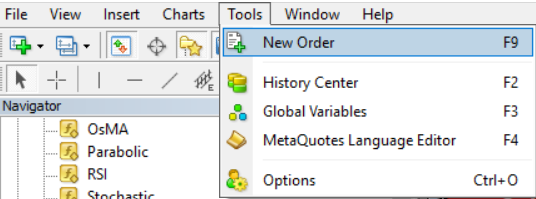
- تنظیمات سفارش را انجام دهید
برای تعیین موارد در صفحه سفارش موارد زیر توجه کنید.
Symbol – این منو تعیین می کند که در کدام بازار می خواهید مبادله را انجام دهید.
Volume – برای یک حساب CFD این گزینه تعداد قرارداد ها را مشخص می کند که می خواهید مبادله کنید.
Stop loss – اگر می خواهید از یک نقطه به عنوان توقف معامله در صورتی که قیمت نزولی بود، استفاده کنید، مقداری را به عنوان مقدار خروج از معامله در این قسمت تعیین کنید.
Take profit – اگر می خواهید که با رسیدن به یک سود مشخص معامله بسته شود، در این قسمت مقدار مورد نظر را تعیین کنید.
Comment – این بخش ناحیه ای کوچک برای گذاشتن دیدگاهتان درباره یک معامله خاص است.
Type – اگر می خواهید به محز انتخاب گزینه Sell یا Buy معامله انجام شود، گزینه Instant execution را انتخاب کنید و اگر می خواهید سطح قیمت معامله را خودتان مشخص کنید، گزینه Pending order را انتخاب کنید.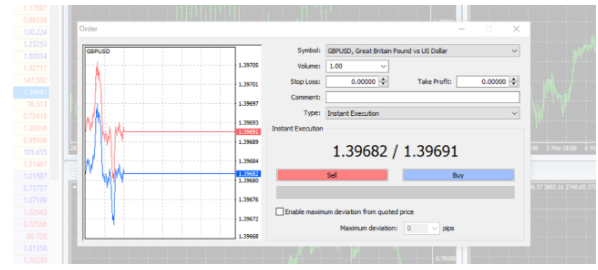
- تعیین گزینه های وابسته بعدی
وابسته به این که در گام قبلی، از بین گزینه های Instant execution و Pending order کدام را انتخاب کردید، گزینه های متفاوتی به شما نمایش داده می شود.
- برای Instant execution
Enable maximum deviation from the quoted price – برخی مواقع که قیمت به یک باره تغییر می کنند، ترید ها ممکن است به محز ثبت شدن، رد شوند. اگر همچنان می خواهید که یک ترید را در یک محدوده قیمت مشخص ثبت کنید، این گزینه را علامت گذاری کنید و سپس مقداری را به واحد pip در فیلد maximum deviation که مورد پذیرش شماست، وارد کنید.
Buy or sell – هنگامی که برای ثبت سفارش خود آماده بودید، اگر فکر می کنید قیمت بازار مورد نظر افزایش پیدا می کند Buy و اگر فکر می کنید کاهش پیدا می کند sell را انتخاب کنید. در این صورت معامله شما ثبت می شود.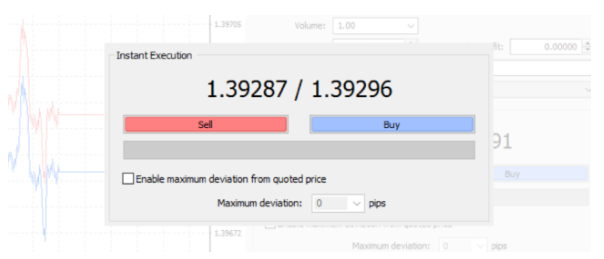
- برای Pending order
Type – با توجه به این که می خواهید معامله شما از کدام نوع باشد، یکی از گزینه های buy limit، sell limit، buy stop و sell stop را انتخاب کنید.
At price – سطح قیمتی که می خواهید سفارش شما در آن اجرا شود را انتخاب کنید. (به یاد داشته باشید، برای برخی از سفارش ها شما با سطح بازار طرف هستید و اهمیتی ندارد که سطحی که تعیینکرده اید، نقض شده باشد یا خیر)
Expiry – اگر می خواهید برای سفارش خود تاریخ انقضا تعیین کنید، این گزینه را علامت بزنید؛ در صورتی که تا موعد مقرر بازار به قیمت مورد نظر شما نرسد، سفارش لغو می شود.
Place – هر زمان که آماده ثبت سفارش بودید، روی این دکمه کلیک کنید.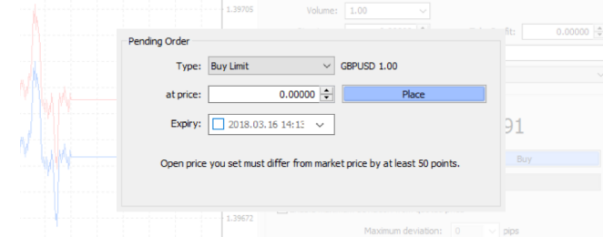
- پوزیشن ها و سفارشات معلق خود را نظارت کنید و ببندید
برای نظارت بر پوزیشن های باز و سفارشات معلق صفحه terminal را با فشردن کلید های Ctrl و T باز کنید یا بر روی گزینه view و سپس terminal در نوار ابزار کلیک کنید. سپس به سربرگ trade بروید. می توانید در این بخش یک پوزیشن را ببندید یا یک سفارش معلق را با کلیک بر روی x کوچک سمت راست هر ردیف حدف کنید.
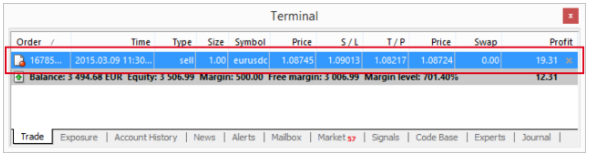
- Stop و Limit های پوزیشن های باز را تغییر دهید
برای تغییر stop ها یا limit های یک پوزیشن باز و سفارش های معلق، terminal را با فشردن دکمه های Ctrl و T باز کنید و به سربرگ trade بروید. بر روی پوزیشن یا سفارش معلق مورد نظر راست کلیک کنید و modify یا delete order را انتخاب کنید.
حالا این امکان را دارید که stop یا limit اضافه کنید یا موارد فعلی را تغییر دهید. کارتان که تمام شد بر روی دکنه قرمز رنگ modify کلیک کنید تا تغییرات تایید شوند. - روی نمودار ها علامت گذاری کنید
متاتریدر 4 دارای اشیایی است که می توانید آن ها را بر روی نمودار بکشید. در تصویر زیر از چپ به راست، اشاره گر، متقاطع، خط عمودی، خط افقی، خط روند، کانال برابر، اصلاح فیبوناچی، متن، لیبل متنی و فلش می کشند.
برای این که یکی از این اشیا را بکشید، یک شی را انتخاب کنید و روی نمودار کلیک کنید. اندازه و موقعیت برخی از اشیا با تکان دادن موس در حین کلیک کردن تعیین می شود، در حالی که بقیه برای تنظیمشان صفحات جداگانه باز می کنند.
برای این که بتوانید یک شی را ویرایش یا حذف کنید، بر روی نمودار راست کلیک و سپس object list را از منو انتخاب کنید. پنجره ای باز می شود و لیستی از اشیا فعال را که در نمودار هستند، نمایش می دهد. شی مورد نظر را از لیست انتخاب کنید و بر روی گزینه edit برای ویرایش یا delete برای حذف کلیک کنید.
- اندیکاتور اضافه کنید
می توانید ادیکاتور هایی مانند RSI، stochastic oscillator و Bollinger bands را به نمودار اضافه کنید. کافی است اندیکاتور مورد نظرتان را از پنجره navigator به نمودار بیاندازید.
با این کار معمولا صفحه ای باز می شود که می توانید شیوه نمایش اندیکاتور را تعیین کنید.
همچنین می توانید اندیکاتور ها را به یک نمودار قیمتی انتخاب شده با کلیک بر روی گزینه insert و سپس indicators و سپس انتخاب اندیکاتور از منوی آبشاری، انتخاب کنید.
برای ویرایش یا حذف اندیکاتوری که در نموداری نمایش داده شده، بر روی صفحه نمودار کلیک کنید و indicators list را از منو انتخاب کنید. با این کار صفحه ای از لیست اندیکاتور های فعال که در نمودار نمایش داده می شوند، خواهید یافت. اندیکاتور مورد نظر را از لیست انتخاب کنید و بر روی edit (برای ویرایش) یا delete (حذف) کلیک کنید.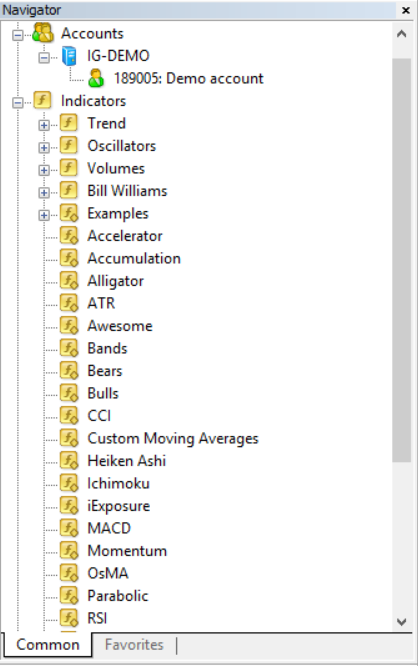
- محدوده زمانی را تغییر دهید
برای این که محدوده زمانی یک نمودار قیمت را تغییر دهید، بر روی نمودار راست کلیک کنید، بر روی timeframe کلیک کنید و گزینه مورد نظر خود را از منو انتخاب کنید. محدوده های زمانی از یک دقیقه تا یک ماه وجود دارد.
همچنین می توانید محدوده زمانی یک نمودار قیمت انتخاب شده را با دکمه های موجود در نوار ابزار تغییر دهید. از چپ به راست :
M1 (یک دقیقه)
M5 (پنج دقیقه)
M15 (پانزده دقیقه )
M30 (سی دقیقه )
H1 (یک ساعت)
H4 (چهار ساعت)
D1 (یک روز)
W1 (یک هفته)
MN (یک ماه)
- هشدار قیمت تنظیم کنید
برای این که بتوانید یک هشدار قیمت تنظیم کنید، پنجره terminal را باز کنید و سپس وارد سربرگ alerts شوید. داخل پنجره راست کلیک کنید و از منو create را انتخاب کنید. با این کار صفحه alert editor باز می شود که می توانید هشدار قیمتی دلخواه خود را تنظیم کنید.
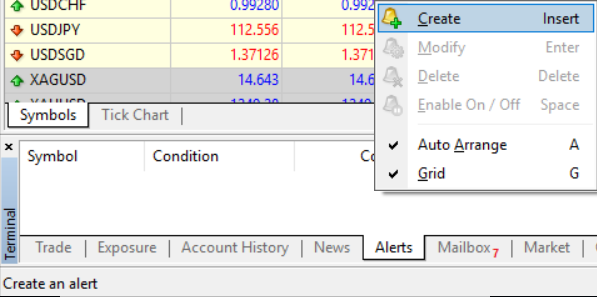
- تاریخچه مبادلات خود را ببینید
برای این که بتوانید تاریخچه ترید های خود را ببینید، پنجره terminal را باز کنید و به سربرگ account history بروید. می توانید محدوده زمانی را با راست کلیک داخل پنجره و انتخاب یکی از گزینه های زیر، تعیین کنید.
All history (همه)
Last three months (سه ماه اخیر)
Last month (ماه آخر)
Custom period (تعیین یک بازه دلخواه)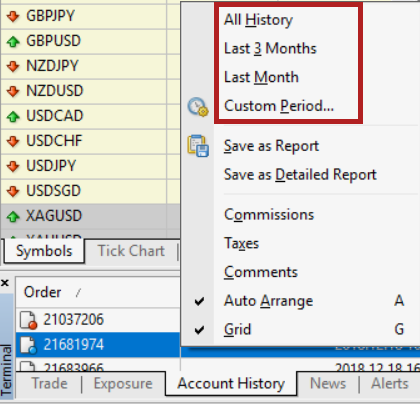
- گزارش های ترید خود را دانلود کنید
برای این که گزارش ترید بسازید، پنجره terminal را باز کنید و به سربرگ account history بروید. داخل پنجره راست کلیک کنید و یکی از گزینه های زیر را انتخاب کنید.
Save as report (ذخیره به عنوان گزارش)
Save as detailed report (ذخیره به عنوان گزارش با جزئیات)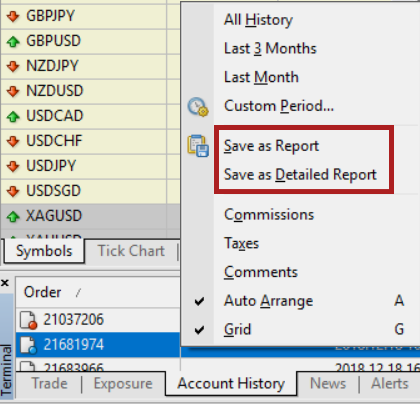
آموزش اندیکاتور و افزونه های متاتریدر
افزونه ها و اندیکاتور ها بخش های بزرگی از متاتریدر هستند.
اندیکاتور ها ابزار تحلیل های تکنیکالی هستند که طراحی شده اند تا برای تصمیم گیری در بازار مورد استفاده قرار گیرند.
افزونه ها اما از طرفی دیگر به شما کمک می کنند تا متاتریدر را بیشتر شبیه به چیزی که می خواهید کنید.
شما می توانید با مراجعه به صفحه معرفی این نرم افزار در وبلاگ پی98، تمامی نسخه های موجود متاتریدر را دانلود کنید.
بله، مواردی که در این آموزش گفته شده، کاملا با محیط نسخه 5 متاتریدر شباهت دارد و می توانید از آن در نسخه 5 نیز استفاده کنید.
برای آگاهی از آخرین نوشته ها، خبر ها و تحلیل های کوتاه به کانال تلگرام پی98 بپیوندید.